
CAD热门问题
中望CAD热门问题栏目整理了CAD价格、3D建模软件快捷键、国产CAD教程、CAD常见问题、CAD打印等常见问题。这里汇总CAD使用过程中各种问题,如果想了解更多和CAD有关的知识,请进入中望CAD热门问题栏目。
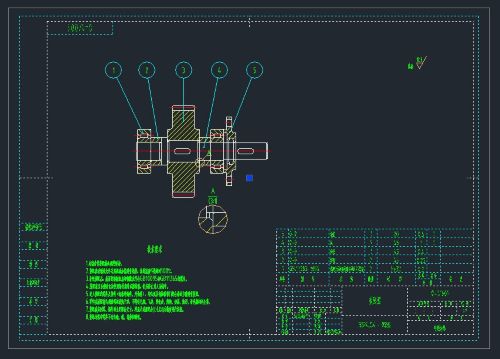
CAD机械版无法单独选择标题栏、明细表怎么办
2026-01-12
CAD机械版无法单独选择标题栏、明细表怎么办许多从标准版CAD转向机械版的设计师,都曾遇到这样一个操作困惑:为什么无法像选择普通图形那样,单独框选或修改图纸中的标题栏、明细表?这是因为标题栏、明细表等元素,在机械版中被深度整合为智能对象或工程图块。它们不再是由零散的线条和文字简单堆积,而是作为承载重要工程数据的结构化整体。其核心目的在于保证图纸数据的一致性,防止因误操作破坏图纸信息的完整。接下来,...
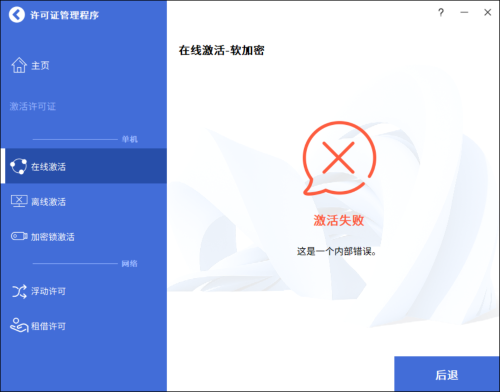
CAD单机版在线激活出现内部错误导致失败
2026-01-09
CAD单机版在线激活出现内部错误导致失败CAD单机版在线激活时提示 内部错误 导致激活失败,无法完成授权注册,是用户使用过程中高频遭遇的技术故障,直接阻碍软件正常启动与使用,严重影响设计工作推进。这类问题的诱因并非单一,核心集中在系统权限、设置匹配、网络环境及服务程序等多个层面,本文针对多个核心诱因,逐一梳理可直接落地的解决步骤,助力快速定位问题并顺利完成激活,接下来让我们一起看看吧。问题描述:CA...
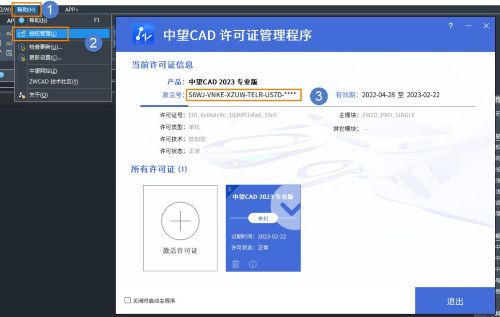
CAD单机版当前使用激活号怎么查
2026-01-09
CAD 单机版当前使用激活号怎么查在使用CAD单机版过程中,用户常因授权核对、设备更换、软件重装等需求,需要查询当前使用的激活号。可通过软件内置功能或系统程序入口快速获取,无需额外安装工具。本文将聚焦这一实用需求,以清晰的步骤指引,帮助你高效定位激活号查询入口,轻松获取所需授权信息,接下来让我们一起看看吧。问题描述:CAD可以正常使用,但不清楚所使用的激活号码,应该如何查询?原因分析:CAD的授权都...
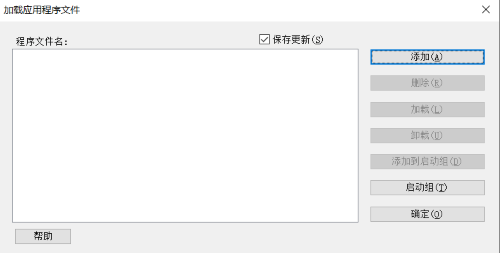
这款CAD插件一键导出圆的坐标与尺寸
2026-01-09
这款CAD插件一键导出圆的坐标与尺寸在CAD设计与工程出图中,你是否也经常被大量圆形元素的统计工作所困扰?逐个测量、手动记录圆心坐标和半径大小,不仅耗时费力,还极易出错。今天我们所分享的这款高效插件,它能自动识别图形中的所有圆形对象,自动扫描、识别并输出图纸中每一个圆的圆心(X,Y)、半径和直径信息,生成整洁的表格。接下来,让我们一起看看吧。问题描述:分享一个统一圆坐标和大小的插件,自动生成表格。步骤...
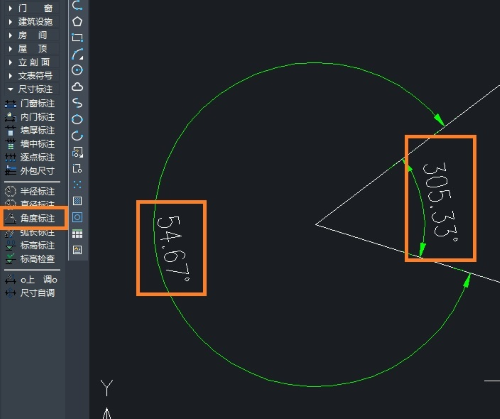
CAD建筑版角度标注的数值错误如何解决
2026-01-08
CAD建筑版角度标注的数值错误如何解决明明画的是90度直角,标出来却是76°?作为建筑CAD设计师,您是否也曾被这些角度标注问题搞得焦头烂额?其原因是CAD软件中某些隐藏设置变了。角度标注数值异常,是一个常见但令人头疼的问题,它背后牵扯到单位、精度、标注样式乃至坐标系统等多个层面。别担心,本文将为您提供一个普遍的解决方法。接下来,让我们一起看看吧。问题描述:用建筑的【角度标注】功能,去标注直线夹角,...
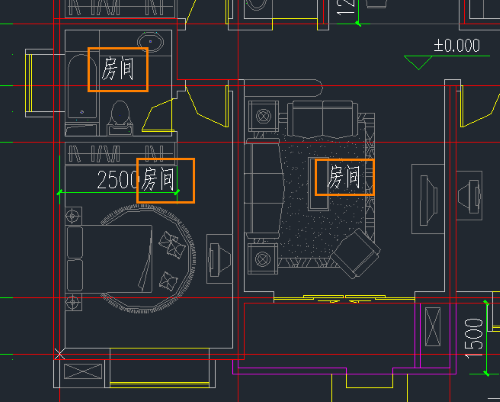
CAD建筑版标注的房间不显示面积值的原因
2026-01-07
CAD建筑版标注的房间不显示面积值的原因面对CAD建筑版房间标注无面积值的问题,原因可能有很多种:未启用面积开关功能、房间轮廓未闭合,或标注样式未关联面积参数。本文将针对第一种原因,为您提供针对性的解决办法,助您快速恢复面积显示,让设计图纸更加专业规范。接下来,让我们一起看看吧。问题描述:用建筑版 【搜索房间】或者【房间面积】的功能,标注出来的房间信息为什么没有面积?原因分析:问题的原因是面积开关没...
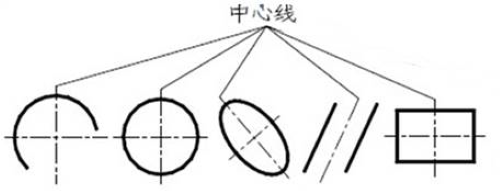
CAD机械版绘制中心线的方法
2026-01-06
CAD机械版绘制中心线的方法在机械设计制图领域,中心线不仅是图纸上的简单线条,更是定义几何对称性、标注尺寸基准和指导加工装配的基础。对于使用CAD机械版的设计师而言,熟练掌握绘制精确、规范中心线的方法,能有效提高工作效率。无论是绘制轴类零件、法兰盘还是复杂装配体,一条正确的中心线都能让设计意图一目了然。本文将详细介绍在CAD机械版中绘制中心线的操作步骤。接下来,让我们一起看看吧。问题描述:CAD机...
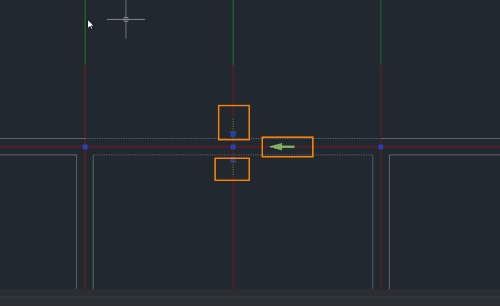
CAD建筑版图纸文件用天正转换为T3格式无效如何解决
2025-12-29
CAD建筑版图纸文件用天正转换为T3格式无效如何解决图纸明明用天正转成了T3,发给对方却还是打不开或显示乱码?——这是许多建筑、设计从业者常遇到的棘手问题。耗费时间转换格式,却因为某个关键步骤的疏忽导致前功尽弃,严重影响协作效率。本文将为你系统梳理天正CAD图纸转换T3格式无效的常见原因,并提供对应的一站式解决方案,让你彻底告别转换失败,确保图纸交付一次过。问题描述:CAD建筑版绘制的图纸,...
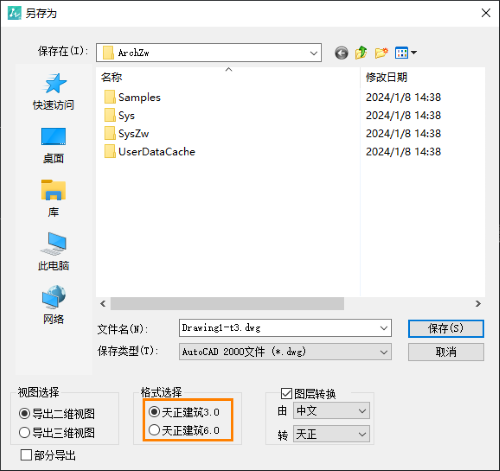
CAD建筑版导出T3/T6格式详解
2025-12-29
CAD建筑版导出T3/T6格式详解在建筑工程设计与图纸管理流程中,文件格式的兼容性直接影响协作效率与数据安全。对于使用CAD建筑版的用户而言,将图纸导出为广泛适用的T3或T6格式,是确保跨版本、跨平台文件流通的标准操作之一。本文将为您详细讲解具体的操作步骤。接下来,让我们一起看看如何导出吧。问题描述:中望CAD建筑版如何将图纸转换为T3/T6格式?操作步骤:1.单个文件导出方法:点击建筑菜单【文件布图-图形导...
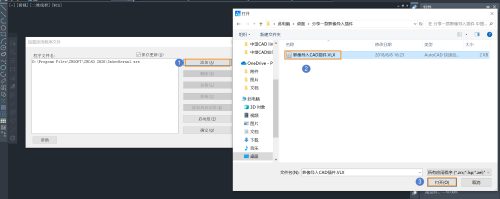
CAD高效导入影像的方法
2025-12-22
CAD高效导入影像的方法在CAD设计流程中,将航拍图、扫描文件等外部影像高效、精准地导入项目,是每位工程师与设计师的刚需。面对格式兼容、坐标对齐与批量处理等繁琐步骤,传统方法往往耗时费力。而今天要介绍的这款CAD影像导入插件,能一键批量导入多种影像格式,并智能匹配CAD坐标系与比例。接下来,让我们一起看看吧。问题描述:勘察设计的小伙伴经常需要在CAD软件中导入带坐标信息的tif图形,下面我们分享一款影...
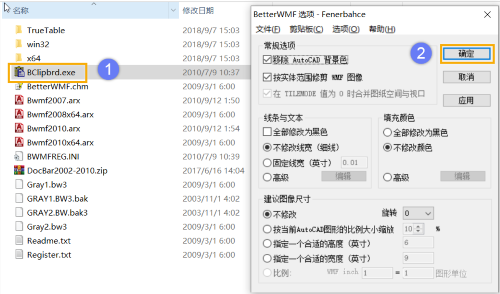
CAD如何将图形插入到Word中
2025-12-22
CAD如何将图形插入到Word中还在为CAD图纸插入Word后变得模糊、失真、格式错乱而头疼吗?截图粘贴不专业,输出图片质量差,手动调整耗时费力。今天,我们将为您推荐一款专为工程师、设计师打造的效率神器——【BetterWMF】。它能够无损、高清、一键式地将CAD中的复杂图形转换为Word可自由编辑的矢量对象,彻底解决格式兼容性难题。本文将详细介绍它的核心功能、操作步骤,一起看看吧。问题描述:BetterW...
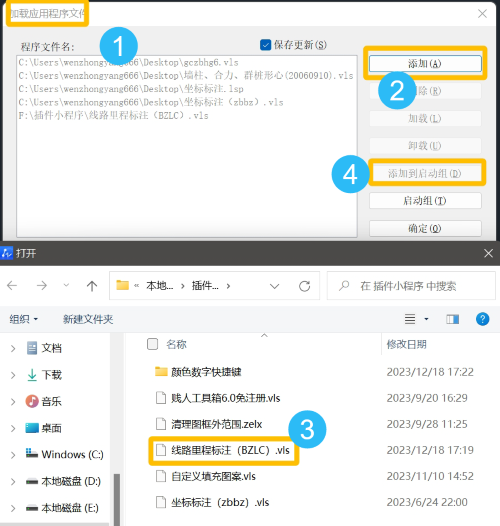
CAD自动标注里程插件分享
2025-12-19
CAD自动标注里程插件分享在道路、交通及管线工程设计领域,里程桩号的快速、精准标注,是贯穿设计、施工与后期管理的核心语言。然而,传统CAD手动标注模式耗时费力且易出错,已成为制约项目进度的隐形瓶颈。今天介绍的这款里程自动标注插件,实现了从基准线定义、桩号自动计算到符合国家制图规范的批量标注全流程自动化。接下来,让我们一起看看吧。问题描述:分享一个道路专业可以快速标注里程的插件步骤指引:1.首先加载应...


























